サムネイル・エクスチェンジ
CITP/MSEX プロトコルは、卓、メディアサーバおよびビジュアライザとの間で情報を転送するために用いられます。メディアファイルのサムネイル画像をメディアサーバから卓に転送するために使用できます。サムネイルは、Smart ビューと電卓ポップアップに表示されます。
Setup を押し、メニューで CITP Network Configuration をタップして、CITP Network Configuration ウィンドウを開きます。
右上隅にある CITP Enabled ボタンを押すと、セッション内のすべての卓で CITP プロトコルが有効になります。
![]() ボタンの隣に表示されているIPアドレスは、CITP によって使用されるマルチキャスト・アドレスです。ここを押すと、使用されているIPアドレスを変更できます。これは、実際に適切な理由がある場合にのみ行ってください。
ボタンの隣に表示されているIPアドレスは、CITP によって使用されるマルチキャスト・アドレスです。ここを押すと、使用されているIPアドレスを変更できます。これは、実際に適切な理由がある場合にのみ行ってください。
ウィンドウには4つのタブがありますが、現在有効なのは、MediaServers タブだけです。
LightingConsoles タブ
この部分は、まだ実装されていません。
MediaServers タブ
ここでは、サードパーティーのメディアサーバを追加します。手動でメディアサーバを追加するには、Add ボタンを押してください。あるいは、Add Present を押すと、ネットワーク上にある(CITPを使っている)すべてのメディアサーバを自動的に追加できます。サーバのIPアドレスは、IP 列のIPアドレスと一致している必要があります。
Delete ボタンを押すと、ハイライトされている行が削除されます。
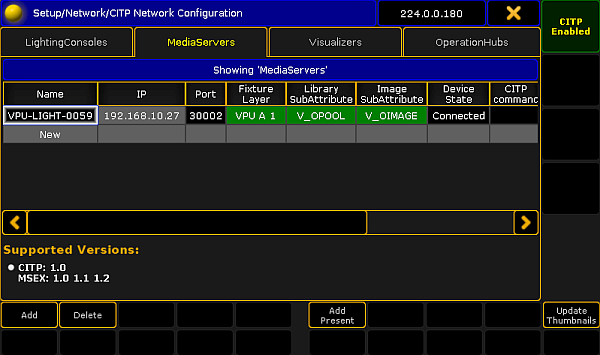
行の背景が赤の場合、そのサーバが存在しないか、CITP が無効になっています。
緑の背景は、メディアサーバが動作中であることを示しています。
メディアサーバにマッチするように、Fixture Layer を指定し、フィクスチャを設定する必要があります。
ライブラリやイメージ・サブアトリビュートが、システムによって自動的に認識されない場合は、それらを手動で選択する必要があります。これは、画像が正しいフォルダに送られるために重要です。
メディアサーバは、"Name"、"Port"、"Device State"、"CITP command"、"CITP Version" および "MSEX Version" などの情報を提供します。
すべてが正しく設定できたら、Update Thumbnailsボタンを押してください。サムネイルの卓への転送が開始されます。これにはしばらくかかるかもしれません。"CITP Command" 欄にプログレスバーが出ます。これは、コマンドラインから行うこともできます。
詳しくは UpdateThumbnails キーワード を参照してください。
Visualizers タブ
この部分は、まだ実装されていません。
OperationHubs タブ
この部分は、まだ実装されていません。